-
방법 1. XenCenter에서 가상 머신 내보내기 및 가져오기
-
방법 2. XenCenter에서 가상 머신을 다른 XenServer 호스트로 직접 이동
-
방법 3. Vinchin 백업 및 복구로 XenServer VM을 간편하게 이동
-
다른 호스트로 XenServer 이동 FAQ
-
요약
Citrix XenServer은 인기 있는 가상화 솔루션입니다. 강력한 기능과 쉬운 관리 덕분에 전 세계적으로 수천 명의 사용자가 이용하고 있습니다.
IT 환경 유지 관리는 필수적입니다. 서버와 가상 머신(VM)이 항상 최상의 상태에서 작동하도록 하려면 IT 관리자의 역할이 필요하며, VM 마이그레이션은 유지 관리에 있어 필수적인 방법 중 하나입니다.
XenServer VM를 다른 서버로 이동해야 하는 이유는 무엇입니까?
가상 머신 마이그레이션은 IT 관리자의 일반적인 작업입니다. 동일한 가상 환경에서 가상 머신을 마이그레이션하면 서버 유지보수로 인한 다운타임을 줄일 수 있으며, 서로 다른 가상 환경 간에 가상 머신을 이동시키면 애플리케이션이 가장 적합한 환경을 찾을 수 있습니다.
XenCenter는 XenServer 환경을 위한 관리 도구입니다. 사용자 친화적인 GUI를 통해 XenServer 가상 머신을 한 호스트에서 다른 호스트로 마이그레이션할 수 있습니다.
방법 1. XenCenter에서 가상 머신 내보내기 및 가져오기
XenCenter에서 XenServer 가상 머신을 내보내려면 가상 머신을 종료하거나 일시 중지 상태로 만들어야 합니다. XenCenter 내보내기 마법사를 사용하면 가상 머신을 OVF/OVA 패키지로 내보낼 수 있습니다. 가상 머신을 내보낸 후에는 이를 다른 호스트로 복사하거나 클론할 수 있습니다.
1. XenCenter에서 내보내려는 VM를 찾은 후 마우스 오른쪽 버튼을 클릭하고 종료 또는 일시 중지를 선택합니다.
2. VM를 다시 마우스 오른쪽 버튼으로 클릭한 후 내보내기를 선택합니다. 내보내기 마법사가 나타납니다.
3. 폴더에 이름을 부여한 후 > 가상 머신 내보내기 저장 위치를 선택하려면 찾아보기를 클릭하고 > 다음을 클릭합니다.
4. 내보내려는 VM이 선택되었는지 확인하고 다음을 클릭하십시오
5. 업무 요약을 검토한 후 > 완료를 클릭하십시오
VM 내보내기를 통해 XenCenter에서 다른 XenServer 호스트로 VM을 가져올 수 있습니다. VM 가져오기를 완료하는 데 도움이 되는 가져오기 마법사가 있습니다.
1. XenCenter에서 VM이 유지되도록 할 호스트를 마우스 오른쪽 버튼으로 클릭한 후 > 가져오기 선택
2. 가져오기 마법사가 나타납니다. XenServer VM 내보내기를 선택하려면 찾아보기를 클릭한 후 > 다음을 클릭합니다.
3. VM용 홈 서버를 선택하십시오. 어느 서버를 선택할지 결정하지 않은 경우 풀을 클릭한 다음 다음을 클릭하십시오.
4. 가상 머신용 저장소 선택 > 가져오기 클릭
5. VM 네트워크 구성 > 다음 클릭
6. 업무 요약 확인 > 완료 클릭
VMware에서 OVA 내보내기를 수행한 경우, Xen Orchestra를 통해 XenServer에 OVA 템플릿을 가져오기를 시도할 수도 있습니다.
방법 2. XenCenter에서 가상 머신을 다른 XenServer 호스트로 직접 이동
내보내기와 가져오기는 오랜 시간이 걸릴 수 있지만 장점도 있습니다. 원래 호스트에서 가상 머신을 계속 실행 상태로 유지하면서 내보낸 가상 머신을 백업으로 사용할 수 있습니다. XenServer 가상 머신을 보다 빠르게 이동하려면 XenCenter를 사용하여 가상 머신을 다른 호스트로 직접 이동할 수 있습니다.
가상 머신 마이그레이션을 XenCenter로 수행하기 전에 콜드 마이그레이션 및 호스트 마이그레이션 개념을 이해해야 합니다. 콜드 마이그레이션은 가상 머신이 마이그레이션 중에 종료되거나 일시 중지되어야 함을 의미하며, 핫 마이그레이션은 실행 중인 가상 머신을 중단 없이 마이그레이션할 수 있음을 의미합니다. XenCenter에서 핫 마이그레이션은 XenMotion이라고도 불립니다.
1. XenCenter에서 마이그레이션할 VM을 마우스 오른쪽 버튼으로 클릭합니다 > 서버로 마이그레이션(핫 마이그레이션의 경우) 또는 VM 이동(콜드 마이그레이션의 경우)을 선택합니다
2. 마이그레이션 마법사 또는 가상 머신 이동 마법사가 나타납니다. 가상 머신용 서버 또는 풀을 선택하십시오
3. 가상 머신의 홈 서버로 서버 선택 > 다음 클릭
4. 가상 머신의 저장소 리포지토리 지정 > 다음을 클릭합니다
5. VM 네트워크 구성 > 다음을 클릭하십시오
6. 작업 요약을 검토하고 완료를 클릭하십시오
방법 3. Vinchin 백업 및 복구로 XenServer VM을 간편하게 이동
XenServer의 내장 솔루션 외에도 또 다른 VM 마이그레이션 솔루션을 사용할 수 있습니다. Vinchin은 Citrix의 파트너로서, Vinchin Backup & Recovery 를 사용해 XenServer VM 마이그레이션을 수행할 수 있습니다.
Vinchin Backup & Recovery를 사용하면 에이전트 설치 없이 XenServer 가상 머신 백업을 수행할 수 있으며, 해당 백업을 이용해 가상 머신을 다른 서버로 이동시킬 수 있습니다. VMware vSphere, Hyper-V, Proxmox, XenServer, Red Hat Virtualization, Oracle Linux KVM (OLVM) 등 최대 10개 이상의 주요 플랫폼을 지원합니다.
예를 들어, XenServer에서 VMware로 가상 머신을 마이그레이션하려는 경우:
1. XenServer VM의 백업을 선택합니다.
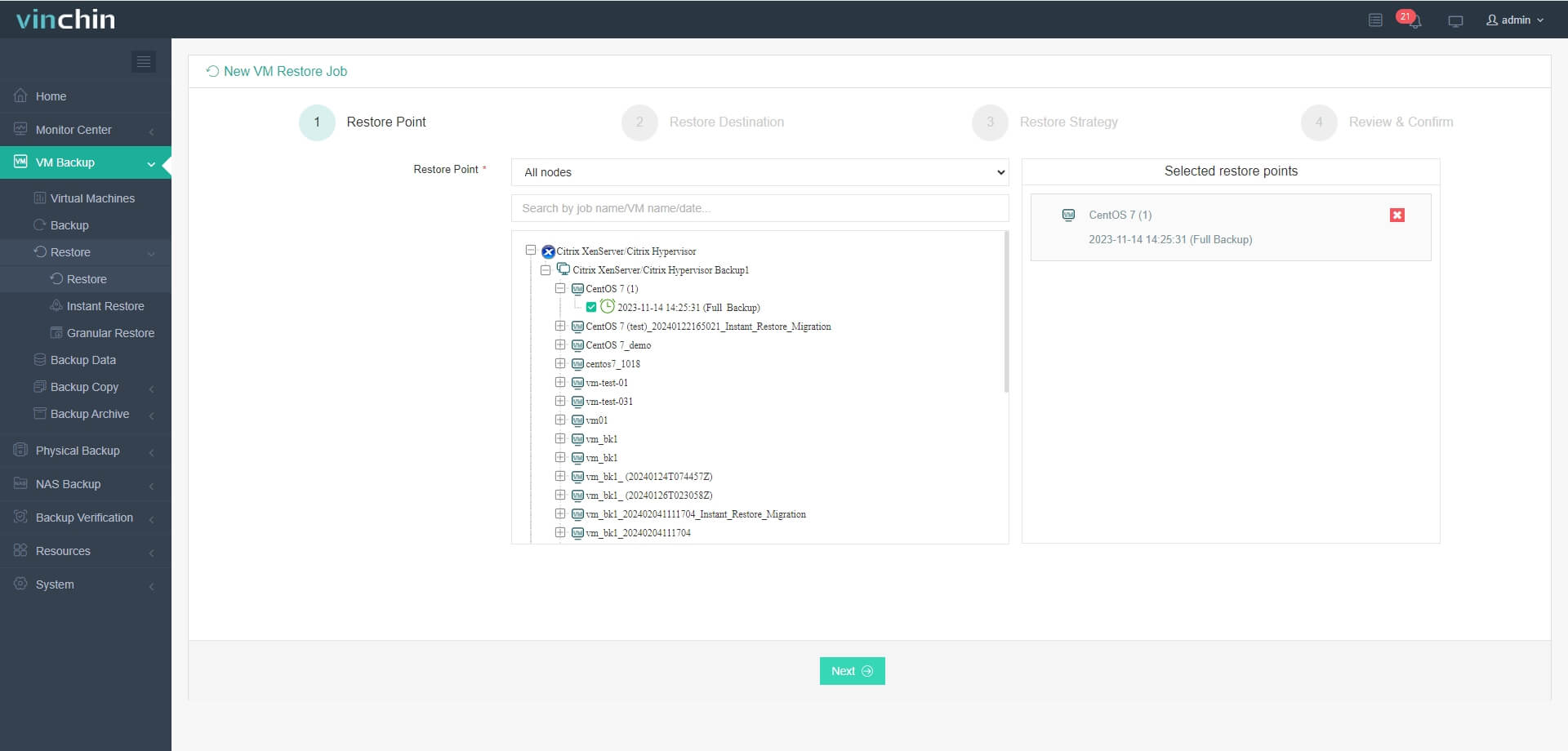
2. 대상 호스트로 VMware 호스트를 선택합니다.
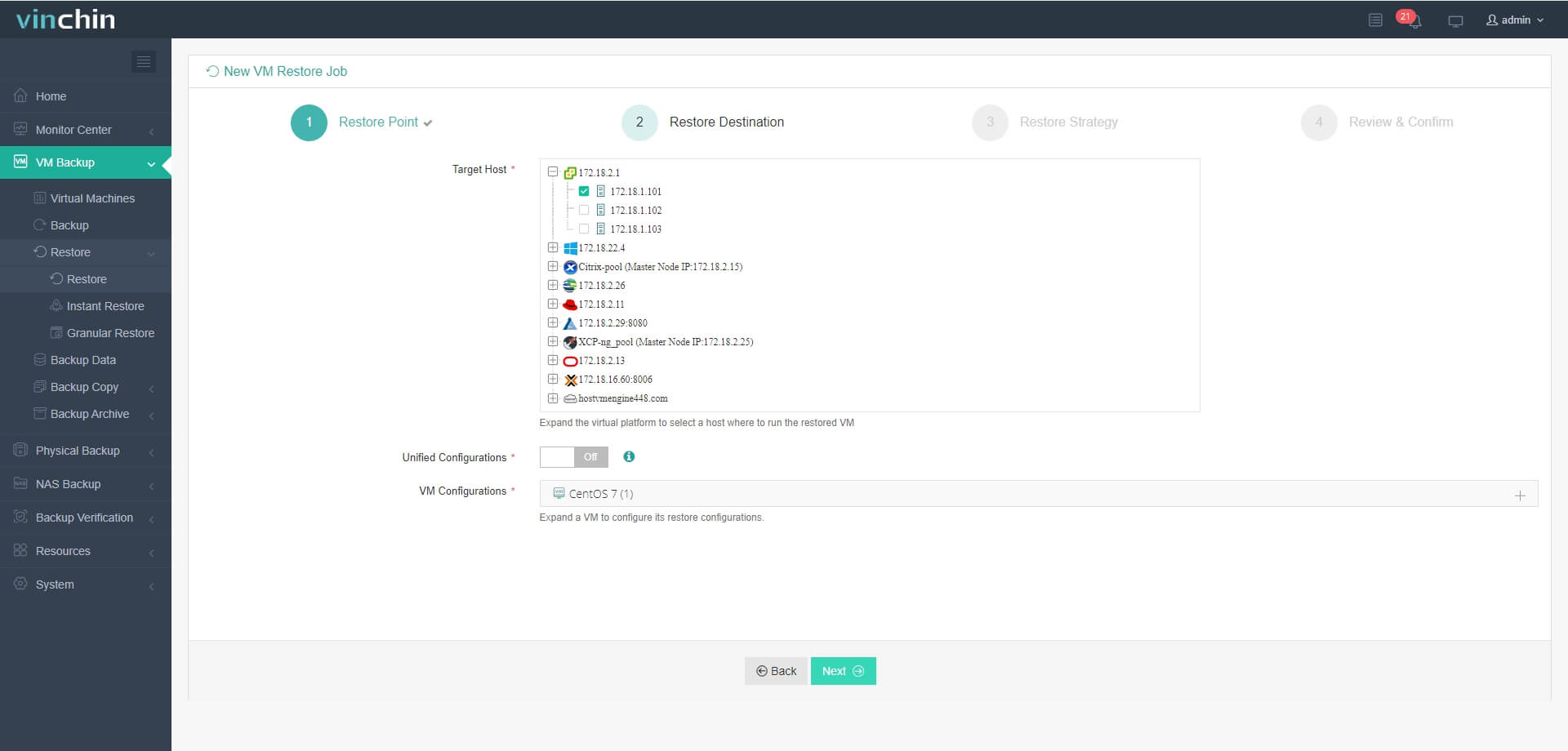
3. 복원 전략을 간단히 설정하거나 이 단계를 바로 건너뛸 수 있습니다
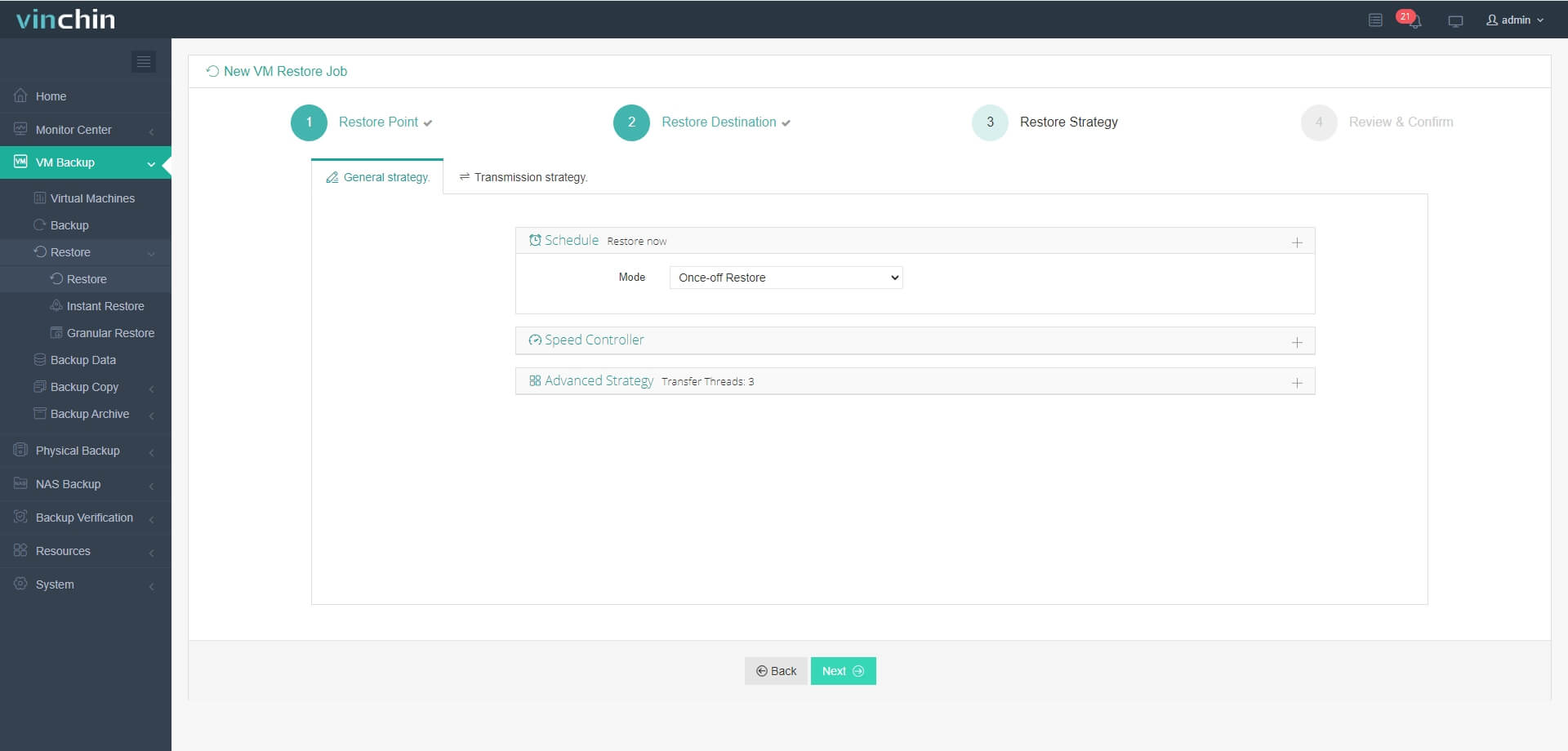
4. 작업을 제출하기만 하면 XenServer VM이 VMware 호스트에 빠르게 복원됩니다
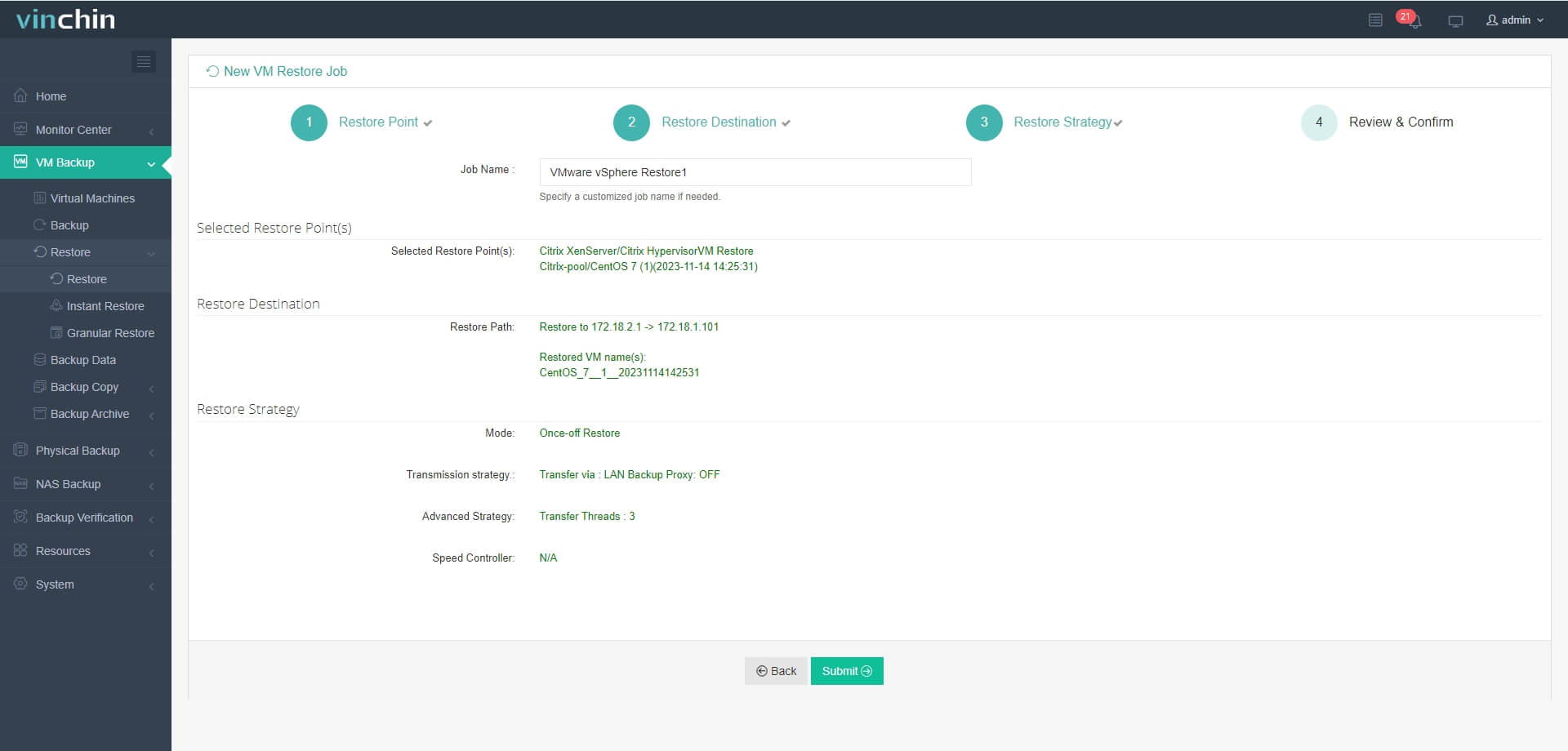
Vinchin Backup & Recovery는 수천 개의 기업에서 선택하고 있으며, 여기서 60일간의 모든 기능을 사용할 수 있는 무료 체험을 시작할 수 있습니다. 또한, 문의하기를 통해 요구사항을 남겨 주시면 맞춤형 솔루션을 제공해 드립니다. 전 세계적으로 신뢰할 수 있는 기업들과 협력 관계를 맺고 있으므로, 현지 비즈니스를 원하시는 경우 여기서 현지 파트너를 선택하실 수 있습니다.
다른 호스트로 XenServer 이동 FAQ
1. XenServer는 라이브 마이그레이션을 지원합니까?
예, 라이브 마이그레이션은 모든 버전의 XenServer에서 지원됩니다 하지만 XenServer 호스트 간의 가상 머신 마이그레이션에만 제한됩니다. V2V 라이브 마이그레이션은 지원되지 않습니다.
2. XenServer에서 VM 내보내기에 사용되는 파일 형식은 무엇입니까?
XenServer은 VM을 내보내기 및 가져오기 위해 XVA 형식을 사용합니다.
3. 중요한 프로덕션 작업負荷를 안전하게 이동하는 방법은 무엇인가요?
중요한 XenServer 가상 머신(VM)의 백업을 반드시 생성하고, 혼잡 시간대에 이 가상 머신을 이동시키지 않도록 주의해야 합니다.
요약
XenServer VM 마이그레이션은 XenServer 환경 유지보수 작업 중 하나로, VM 작업 효율성을 높이고 다운타임을 줄이는 데 도움이 됩니다. XenCenter는 XenServer 환경의 공식 제어판이므로 이를 사용하여 XenServer VM을 다른 서버로 이동시킬 수 있습니다.
Vinchin Backup & Recovery를 사용하면 XenServer 환경에서 가상 머신(VM)을 이동하는 것도 도와줄 수 있습니다. 더불어, 멀티 하이퍼바이저 환경에서 서로 다른 서버 간에 VM을 쉽게 이동시킬 수 있습니다. 무료 체험 기회를 놓치지 마세요.
공유하기:






